Come affrontare le sfide comuni durante una migrazione di WordPress
Pubblicato: 2023-06-02La migrazione di WordPress potrebbe non richiedere il tipo di magia tecnica avanzata che molti nuovi arrivati temono possa essere, ma ciò non significa che il processo non presenti alcune sfide uniche.
Dalla perdita di alcune pagine mission-critical durante il processo di spostamento a problemi più complessi come il timeout di phpmyadmin, ci sono molti potenziali problemi che potrebbero rallentare il processo di migrazione e trasformarlo in un grattacapo molto più grande di quanto dovrebbe essere realmente.
Ecco perché WPLift ha messo insieme la seguente guida.
Di seguito, abbiamo delineato le 8 sfide più comuni che possono sorgere durante una migrazione di WordPress e delineato i semplici passaggi che puoi intraprendere per superarle.
Sfide comuni della migrazione di WordPress e come superarle
1. Perdita di file durante il processo di migrazione
Parlando per esperienza, possiamo confermare che pochi problemi di migrazione di WordPress sono più frustranti dei file che salpano dal tuo vecchio server di hosting ma, per qualsiasi motivo, non arrivano mai alla terra promessa del tuo nuovo server.
Ciò è particolarmente vero se i file che si perdono sono quelle pagine o risorse mission-critical che sono la pietra angolare del tuo sito web.
Ecco dove il vecchio adagio secondo cui un'oncia di prevenzione vale una libbra di cura suona sicuramente vero.
Se i tuoi file sono spariti e te ne accorgi troppo tardi, sarà difficile, se non impossibile, recuperarli.
Tuttavia, dedicando del tempo a imparare come eseguire il backup del tuo sito Web WordPress prima della migrazione, ti risparmierai un mondo di problemi, assicurandoti che ci sia sempre una copia di riserva di ogni singolo file nel caso in cui ne avessi bisogno.
L'articolo continua di seguito
Il modo più semplice per farlo è utilizzare uno dei popolari strumenti presenti nella nostra guida ai migliori plugin di backup di WordPress.
Installa uno di questi strumenti sul tuo sito Web e segui semplicemente la documentazione del tuo plug-in preferito per eseguire il backup dell'intero sito Web in un file zip compresso che puoi quindi archiviare in un luogo sicuro in caso di necessità.
2. Tempi di inattività della migrazione
Mentre i file mancanti possono essere il problema più grande per te, non c'è niente di più frustrante per i tuoi utenti che non essere in grado di accedere al tuo sito quando ne hanno bisogno.
Ovviamente, questo potrebbe essere uno dei motivi per cui stai migrando in primo luogo, per passare a un server più veloce e affidabile che ti aiuti a mantenere il tuo sito online e a funzionare al meglio.
Tuttavia, una volta avviata la migrazione, tutti i tipi di fattori come la propagazione del DNS, le modifiche alla configurazione del dominio, i ritardi nel trasferimento dei dati e qualsiasi numero di problemi tecnici potrebbero facilmente rendere inaccessibile il tuo sito.
Di conseguenza, tutto, dalle tue classifiche nei risultati dei motori di ricerca alle tue operazioni commerciali quotidiane, potrebbe essere influenzato negativamente.
Considerando tutto ciò, puoi vedere quanto sia importante pianificare attentamente la tua migrazione, adottando le seguenti misure chiave per ridurre al minimo i tempi di inattività.
Idealmente, è utile pianificare la migrazione durante le ore "non di punta", ad es. i periodi in cui il tuo sito web ottiene la minor quantità di traffico.
Uno sguardo al tuo strumento di analisi preferito rivelerà in quali momenti hai il minor numero di utenti sul tuo sito. Pianificare la migrazione per un tale periodo riduce il numero di persone che potrebbero essere interessate, con il risultato di una transizione molto più agevole.
Detto questo, anche se pianifichi la migrazione di WordPress durante le ore piccole quando la maggior parte dei tuoi utenti dorme, vale comunque la pena informare i visitatori che il tuo sito sarà inattivo durante quel periodo.
L'articolo continua di seguito
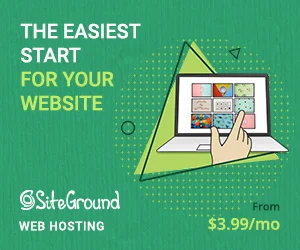
Inserisci un avviso sulla tua home page e sfrutta l'email marketing, i social media e altri canali di comunicazione per far sapere ai tuoi visitatori cosa sta succedendo.
In questo modo, limiti, se non eviti del tutto, il rischio che gli utenti abbiano un'esperienza negativa a causa dei tempi di inattività legati alla migrazione e del passaggio al sito Web di un concorrente.
3. Configurazione del nome di dominio
Quindi, hai fatto tutto il possibile per evitare che i tempi di inattività influissero sull'accessibilità e l'usabilità del tuo sito, ma per qualche motivo le pagine continuano a non caricarsi e nulla sembra funzionare.
Se questo è il problema che devi affrontare, è probabile che i domini configurati in modo errato e le impostazioni dell'URL possano essere il colpevole.
Dopo aver trasferito correttamente il tuo sito nella nuova sede, assicurati di accedere alle impostazioni del tuo dominio e aggiornare i tuoi record DNS per assicurarti che l'URL del tuo sito punti al posto giusto.
Abbiamo messo insieme questa guida completa su come aggiornare il tuo DNS dopo una migrazione per mostrare come è fatto.
Se stai spostando i contenuti del tuo sito su un nuovo dominio, dovrai anche assicurarti di occuparti dei reindirizzamenti in modo che i tuoi vecchi URL puntino a quelli nuovi.
Fatto ciò, ricordati di accedere alle impostazioni di WordPress per assicurarti di avere l'URL corretto impostato nei campi dell'indirizzo del sito e dell'indirizzo di WordPress, completo del protocollo HTTP o HTTPS corretto.
Dopo aver finito, assicurati di utilizzare uno strumento come Ahrefs Site Audit per verificare eventuali collegamenti interrotti residui ed errori 404,
Puoi quindi utilizzare il nostro tutorial su come correggere i collegamenti interrotti per risolvere eventuali errori.
L'articolo continua di seguito
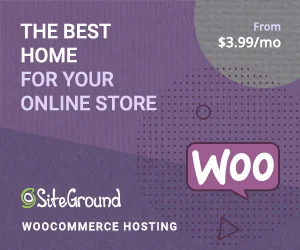
4. Timeout di PHPMyAdmin
A volte, l'unica cosa che ostacola una migrazione senza interruzioni di WordPress potrebbe essere semplicemente la dimensione del tuo sito web.
I siti su larga scala con enormi database possono spingere le capacità di phpMyAdmin fino e oltre i loro limiti.
Se non hai familiarità con phpMyAdmin, è uno strumento utilizzato per gestire database MySQL come quelli che alimentano i siti WordPress.
Sebbene lo strumento sia eccellente nel suo lavoro, le sue configurazioni predefinite possono significare che va in timeout durante il tentativo di eseguire determinate operazioni (come il trasferimento di dati) su vasta scala.
La buona notizia è che per quanto tecnico possa sembrare tutto questo, in realtà c'è una soluzione piuttosto semplice.
Innanzitutto, usa FTP o il file manager del tuo host per trovare il file php.ini nella tua directory principale.

Successivamente, cerca la riga che include "max_execution_time" e aumentala a un limite superiore come 300 (5 minuti) o 600 (10 minuti).
A seconda delle capacità del tuo server, potresti anche voler regolare "max_input_time" e "memory_limit".
Fare tutto questo assicurerà che phpMyAdmin sia impostato per ospitare un grande processo di migrazione, il che significa che non ci saranno più timeout.
Se ciò non ha funzionato del tutto, puoi anche prendere in considerazione l'utilizzo di popolari plug-in di migrazione del database come WP Migrate DB e All-in-One WP Migration che spostano utilmente il tuo database in piccole parti e li rimettono insieme all'altro fine, riducendo il carico sulle risorse del server.
5. 500 errori interni del server
Un errore del server 500, noto anche come errore interno del server, ti consente di sapere che c'è qualcosa che non va nella configurazione del tuo server o che c'è qualche errore imprevisto che impedisce al tuo codice PHP di essere eseguito correttamente.
Sebbene un errore 500 sia utile per informarti che c'è un problema, la sua natura generica significa che non ottieni alcuna indicazione su quale sia effettivamente il problema.
Le cause più comuni di errori interni del server tendono ad essere autorizzazioni di file errate, PHP configurato in modo errato e plug-in incompatibili.
Per iniziare a identificare quale sta ostacolando la migrazione di WordPress, accedi prima ai log degli errori.
Questi registri forniscono informazioni preziose sulla causa specifica dell'errore. A seconda del tuo ambiente di hosting, puoi accedere ai registri degli errori tramite il pannello di controllo dell'hosting o tramite FTP. Cerca i file di log degli errori, come "error_log" o "error.log" e rivedili per eventuali messaggi di errore o indizi sull'origine del problema.
In alternativa, potrebbe essere che un plug-in incompatibile o mal codificato stia attivando l'errore 500 del server. Per verificare, disattiva tutti i tuoi plugin e ricarica il tuo sito web.
Se non ricevi più l'errore, è la conferma che un plug-in era in errore.
Ma quale?
Per scoprirlo, riattiva semplicemente ciascun plugin singolarmente, assicurandoti di aggiornare la pagina dopo ciascuno. Se il tuo sito web continua a funzionare ma si interrompe improvvisamente dopo aver riattivato un particolare plug-in, questa è la parte colpevole.
Assicurati di rimuovere quel plug-in e sostituirlo con uno più aggiornato.
Altrove, il controllo delle impostazioni della directory e dei permessi dei file può anche aiutarti ad arrivare alla radice di eventuali problemi di errore 500. La nostra guida ai problemi comuni di WordPress fornisce maggiori dettagli su come affrontare entrambi.
6. Errore nello stabilire una connessione al database
Incontrare il temuto messaggio "Errore nello stabilire una connessione al database" durante la migrazione di un sito Web è sufficiente per dare un grosso mal di testa anche agli utenti WordPress più esperti.
Questo fastidioso errore si verifica in genere quando WordPress non è in grado di stabilire una connessione con il database, spesso a causa di credenziali del database configurate in modo errato o problemi del server.
Il primo passo per risolverlo è verificare le credenziali del database utilizzate dall'installazione di WordPress.
Innanzitutto, accedi alla tua directory principale tramite FTP o il tuo account di hosting e trova un file chiamato wp-config.php.
Aprilo utilizzando un editor di testo e verifica il nome del database, il nome utente, la password e i dettagli dell'host definiti nel file, assicurandoti che corrispondano alle credenziali fornite dal provider di hosting.
Puoi anche utilizzare phpMyAdmin per testare la connettività del database. Se riesci a connetterti correttamente, conferma che le credenziali del database sono corrette e che tutto è accessibile.
Naturalmente, è possibile che il messaggio "Errore nello stabilire una connessione al database" sia causato dal server del database stesso.
In tal caso, ti consigliamo innanzitutto di verificare con il tuo provider di hosting per assicurarti che non ci siano problemi alla fine che intralciano l'accessibilità del tuo sito.
In caso contrario, la tua prossima attività è esaminare le risorse del tuo server e verificare di avere memoria e spazio su disco sufficienti per l'installazione di WordPress.
Se tutto il resto fallisce, il riavvio del database può spesso essere un'ultima risorsa efficace per ristabilire una connessione.
7. Tabelle di database danneggiate
Non è raro che le tabelle del database vengano danneggiate o corrotte durante la migrazione di un sito Web WordPress, un problema che potrebbe anche essere la causa di quei fastidiosi errori di connessione al database.
Fortunatamente, c'è una soluzione rapida e semplice che puoi implementare utilizzando la riparazione del database WordPress integrata:
A. Apri il tuo file wp-config.php e aggiungi ('WP_ALLOW_REPAIR', true) prima di “/* Questo è tutto, smettila di modificare! Buon blog. */" linea.
B. Apri una scheda del browser e puntala su Tuodominio.com/wp-admin/ripara.php, quindi fai clic sul pulsante "Ripara database" per avviare il processo di riparazione.
C. Una volta completato il processo di riparazione, rimuovere la riga aggiunta dal file wp-config.php per impedire l'accesso non autorizzato allo strumento di riparazione del database.
8. Test di funzionalità e compatibilità
Quindi, hai superato quasi tutte le principali sfide di migrazione di WordPress, aggirando vari errori e problemi di connessione con relativa facilità, ma ciò non significa che sei ancora al sicuro.
Potrebbero esserci ancora tutti i tipi di errori piccoli ma significativi che interessano le tue pagine, la navigazione e gli elementi interattivi.
Questo è il motivo per cui è così importante imparare a testare il tuo sito WordPress migrato in modo da poter eliminare eventuali problemi che altrimenti sarebbero caduti sotto il radar.
Come affrontare le sfide comuni durante una migrazione di WordPress: i nostri pensieri finali
Come puoi vedere, ci sono molte cose che potrebbero potenzialmente andare storte quando sposti il tuo sito su un nuovo server, ma, come spero tu abbia ormai imparato, superare la maggior parte di queste comuni sfide di migrazione di WordPress è molto più facile di quanto sembri.
Ecco un breve riepilogo delle cose principali che devi ricordare per assicurarti che la migrazione avvenga nel modo più fluido possibile:
- Una pianificazione e una preparazione accurate sono essenziali : prima di iniziare la migrazione, assicurati di eseguire il backup dei file e di pianificare il processo per le ore meno impegnative per ridurre al minimo l'interruzione del servizio. Consulta la nostra guida alla preparazione per una migrazione di WordPress per ulteriori suggerimenti sulla pianificazione.
- Una migrazione di successo non termina con un trasferimento di file e database : dovrai assicurarti che i tuoi nomi di dominio siano configurati correttamente e controllare se i tuoi file php.ini e wp-config sono impostati correttamente per accogliere la tua migrazione.
- Testa tutto: l'esecuzione di un test completo del tuo sito appena migrato ti aiuterà a identificare eventuali piccoli errori con la funzionalità del tuo sito che potrebbero impedirti di offrire esperienze utente ottimali.
Tieni questa guida a portata di mano mentre inizi la migrazione e non dovresti avere problemi a portare il tuo sito WordPress nella sua nuova casa nel modo più semplice possibile.
